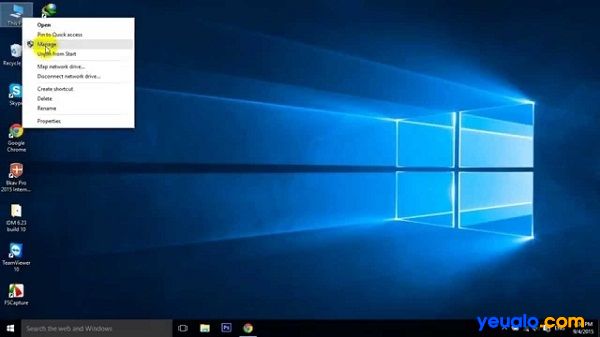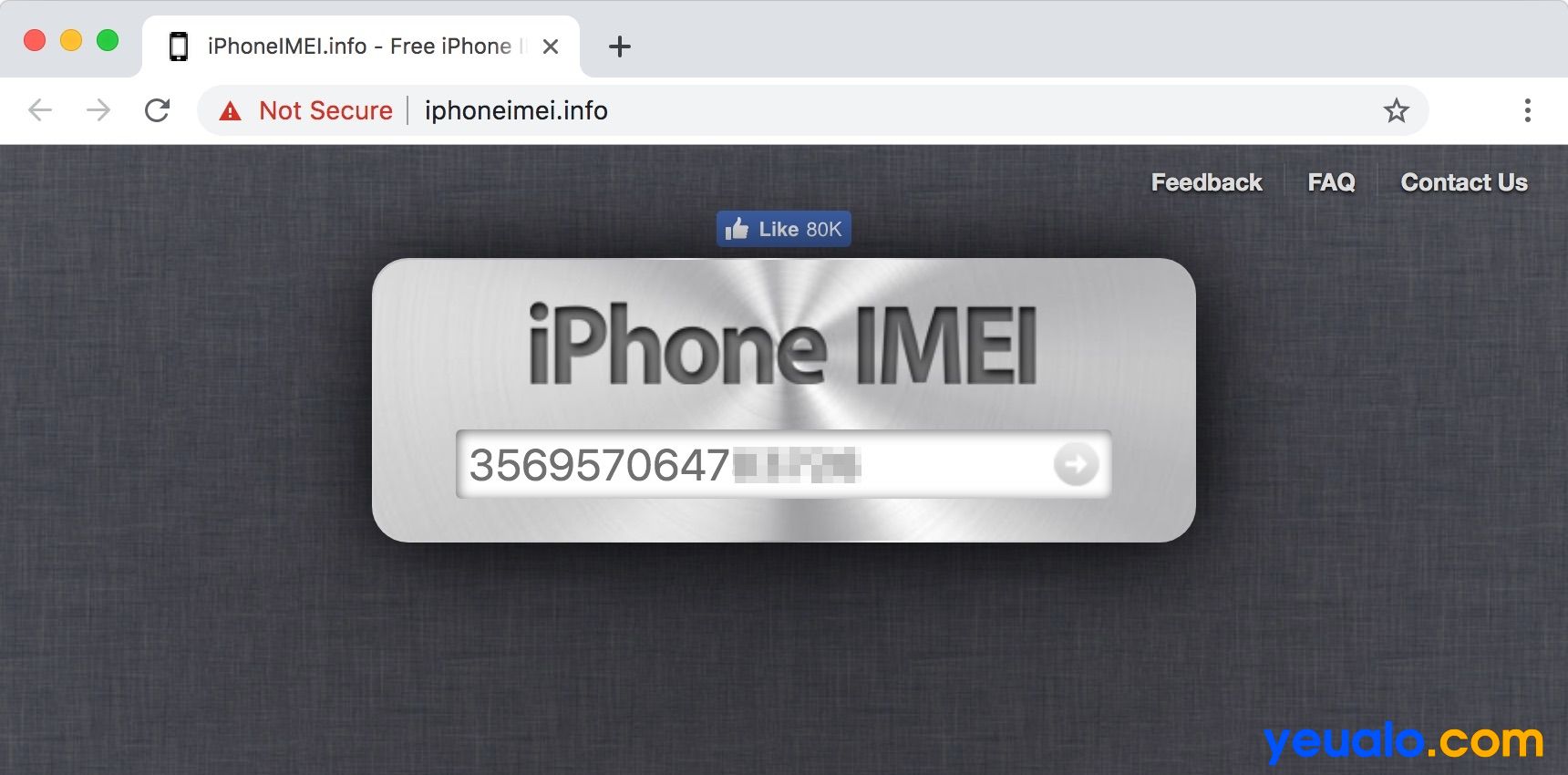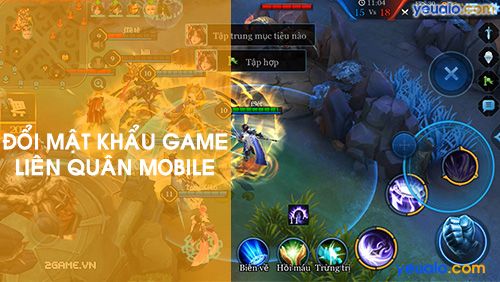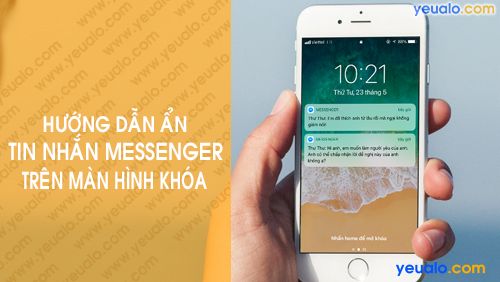Cách lấy lại mật khẩu Win 7 khi bị quên
Cách lấy lại mật khẩu Win 7 khi bị quên, hướng dẫn cách làm như thế nào để lấy lại mật khẩu máy tính chạy Windows 7 khi bị quên, cách bẻ khóa mật khẩu Windows 7…
Bạn đã bao giờ quên mật khẩu Win 7 của mình chưa? Chắc chắn đây chính là một trong những phiền toái khiến bạn khó chịu nhất đúng không nào? Hôm nay Yeualo.com sẽ cung cấp đến bạn cách lấy lại mật khẩu Win 7. Tuy nhiên, bạn nên thực hiện ở máy tính của mình để xe mức độ thành công đến đâu đã nhé. Đừng vội áp dụng trên máy tính của người khác nếu bạn không muốn sự thất bại của bạn trong việc lấy lại mật khẩu Win 7 lại gây ra thêm nhiều rắc rối khác.
Sử dụng đĩa cài đặt để khôi phục mật khẩu Win 7
Để thiết lập lại mật khẩu người dùng, điều đầu tiên bạn cần làm đó chính là khởi động lại máy tính từ đĩa cài đặt. Cách đơn giản nhất để khởi động đĩa cài đặt đó chính là nhấn các phím trên máy tính để chọn khởi động từ DVD. Khi đã tải xong tập tin cài đặt của máy tính, các bước thiết lập của bạn sẽ bắt đầu, bạn cần chọn quốc gia và nhấn Next.
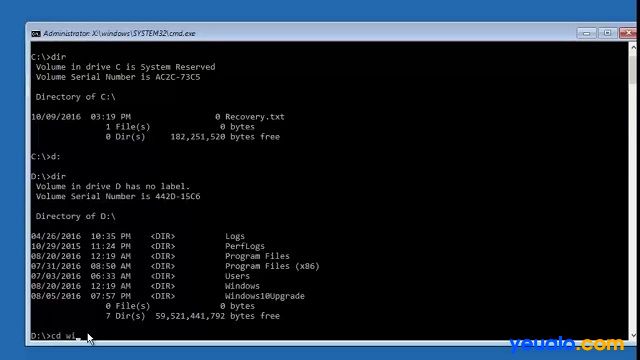
Cách mở khóa Win 7 bằng ổ đĩa
Tiếp đó, bạn tiếp tục nhấn và Repair your computer, quá trình này sẽ mất khoảng vài phút và góp phần tìm kiếm những thành phần trong Win 7 bị hư hại để sửa chữa. Khi kết thúc quá trình, bạn tiếp tục nhấn Next để phục hồi.
Trên màn hình sẽ hiển thị thông tin về các lựa chọn, bạn hãy nhấp chọn Command Prompt, gõ vào “bcdedit – find Osdevice để tìm đĩa cài đặt. Kết quả tìm kiếm sẽ hiện ra dấu “ =”, ký tự hiện lên sau dấu đó chính là ổ đĩa đang cài đặt hệ điều hành.
Nếu là ổ đĩa C đang cài đặt thì đánh vào lệnh sau: copy c:\windows\system32\sethc.exe c:\
Lệnh cần đánh tiếp: copyc:\windows\system32\cmd.exe c:\windows\system32\seth.exe
Khi được nhắc xác nhận thì hãy chọn Yes và ấn Enter. Bây giờ bạn hãy bỏ đĩa cài đặt ra và khởi động lại Windows. Bạn cần nhấn phím Shift trên màn hình đăng nhập 5 lần liên tiếp. Một dấu nhắc lệnh sẽ xuất hiện, bạn nhập vào “Net user”. Trong ô sẽ là tên tài khoản mới và ô là mật khẩu mới. Sau đó bạn hãy đóng cửa sổ nhập lệnh, nhập mật khẩu vừa tạo và vào Windows.
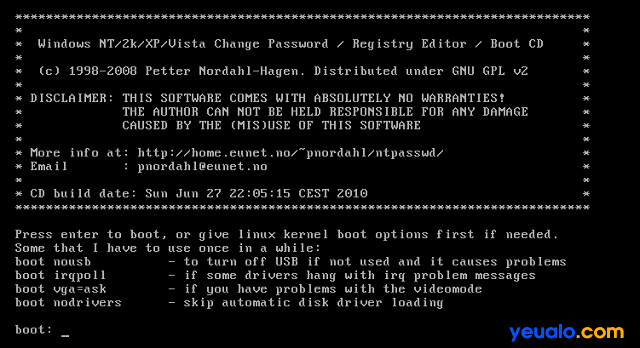
Từng màn hình hiển thị sẽ xuất hiện để bạn bẻ khóa mật khẩu
Cuối cùng, bạn cần khôi phục lại tập tin sethc.exe đã ghi đè trong thao tác trước. Các bước thực hiện như sau: Start > Accessories > nhấp chuột phải và chọn tiếp Command Prompt > Run as Administrator.
Đây là bước cung cấp quyền để sao chép lại file sethc.exe trở lại thư mục system32. Sau cùng, bạn nhập vào: copy c:\sethc.exe c:\windows\system32\sethc.exe, xác nhận và kết thúc.
Sử dụng phần mềm để đặt lại mật khẩu Win 7 đã quên
Để bẻ khóa Windows 7 mà bạn đã quên, cần sử dụng đến phần mềm bẻ mật khẩu như Ophcrack.
Bạn cho phần mềm vào một đĩa trắng, chọn ổ DVD-RW, tiếp tục nhấn chuột phải vào file ảnh đã tải về và chọn Burn disc image để tiến hành ghi đĩa. Đĩa vừa được ghi sẽ là đĩa CD có chứa cả Ophcrack và Linux.
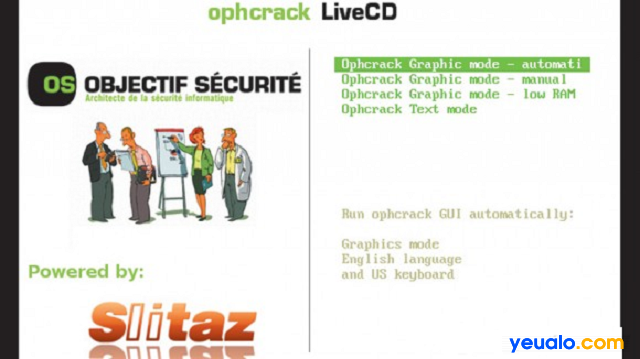
Sử dụng phần mềm để bẻ khóa Win 7
Khi đĩa đã ghi xong, khởi động máy tính từ đĩa CD đó và để nó tải tất cả các phần mềm trong đĩa vào máy. Trong Menu sẽ xuất hiện tùy chọn khởi chạy Ophcrack, bạn hãy nhấn Enter để nó tự chọn chế độ, quá trình này sẽ mất một thời gian.
Nếu mật khẩu ngắn thì Ophcrack sẽ tiến hành bẻ khóa nhanh chóng. Nếu mật khẩu phức tạp hơn thì thời gian Ophcrack bẻ khóa sẽ lâu hơn. Ophcrack không tự động lưu lại mật khẩu nên bạn cần phải ghi lại.
Trên đây là những thông tin về việc khắc phục khi quên mật khẩu Win 7 mà Yeualo.com muốn chia sẻ đến các bạn. Hy những thông tin này sẽ giúp bạn có thêm kinh nghiệm để xử lý trong trường hợp quên mật khẩu Win 7.